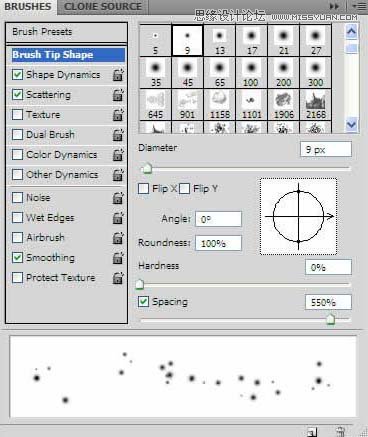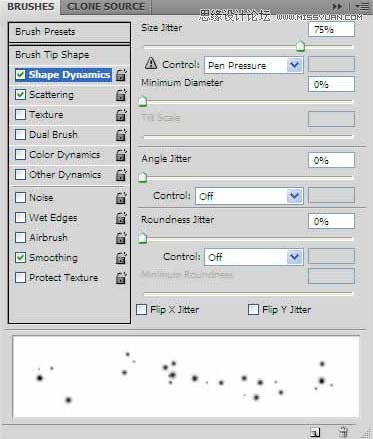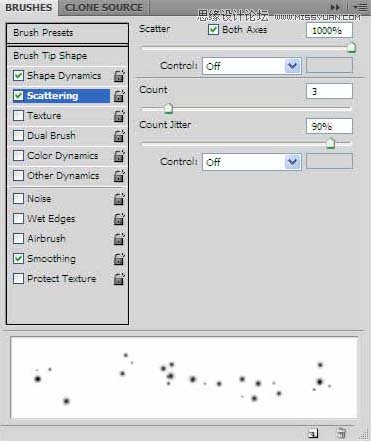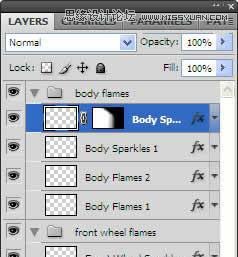Photoshop设计火速形式的动感自行车(2)
文章来源于 23ps,感谢作者 作者:mapleleaflisa 给我们带来经精彩的文章!设计教程/PS教程/照片处理2014-10-17
6、选择涂抹工具,设置柔角,主直径30px,硬度35%,用这个工具涂抹,使车轮产生火的效果。 7、创建一个新图层,重复第3,4,5步,建立火车轮特效。 8、然后重复第3-7步内容在后车轮和人的身后。 9、下面我们添加火
 情非得已
情非得已
推荐文章
-
 Photoshop制作唯美可爱的女生头像照片2020-03-17
Photoshop制作唯美可爱的女生头像照片2020-03-17
-
 Photoshop快速给人物添加火焰燃烧效果2020-03-12
Photoshop快速给人物添加火焰燃烧效果2020-03-12
-
 Photoshop调出人物写真甜美通透艺术效果2020-03-06
Photoshop调出人物写真甜美通透艺术效果2020-03-06
-
 Photoshop保留质感修出古铜色人像皮肤2020-03-06
Photoshop保留质感修出古铜色人像皮肤2020-03-06
-
 Photoshop制作模特人像柔润的头发效果2020-03-04
Photoshop制作模特人像柔润的头发效果2020-03-04
-
 古风效果:用PS调出外景人像中国风意境效果2019-11-08
古风效果:用PS调出外景人像中国风意境效果2019-11-08
-
 插画效果:用PS把风景照片转插画效果2019-10-21
插画效果:用PS把风景照片转插画效果2019-10-21
-
 胶片效果:用PS调出人像复古胶片效果2019-08-02
胶片效果:用PS调出人像复古胶片效果2019-08-02
-
 素描效果:用PS制作人像彩色铅笔画效果2019-07-12
素描效果:用PS制作人像彩色铅笔画效果2019-07-12
-
 后期精修:用PS给人物皮肤均匀的磨皮2019-05-10
后期精修:用PS给人物皮肤均匀的磨皮2019-05-10
热门文章
-
 Photoshop利用素材制作炫丽的科技背景2021-03-11
Photoshop利用素材制作炫丽的科技背景2021-03-11
-
 Photoshop使用中性灰磨皮法给人像精修2021-02-23
Photoshop使用中性灰磨皮法给人像精修2021-02-23
-
 Photoshop制作水彩风格的风景图2021-03-10
Photoshop制作水彩风格的风景图2021-03-10
-
 Photoshop制作创意的文字排版人像效果2021-03-09
Photoshop制作创意的文字排版人像效果2021-03-09
-
 Photoshop制作逼真的投影效果2021-03-11
Photoshop制作逼真的投影效果2021-03-11
-
 Photoshop制作故障干扰艺术效果2021-03-09
Photoshop制作故障干扰艺术效果2021-03-09
-
 Photoshop制作被切割的易拉罐效果图2021-03-10
Photoshop制作被切割的易拉罐效果图2021-03-10
-
 Photoshop制作人物支离破碎的打散效果2021-03-10
Photoshop制作人物支离破碎的打散效果2021-03-10
-
 Photoshop利用素材制作炫丽的科技背景
相关文章2062021-03-11
Photoshop利用素材制作炫丽的科技背景
相关文章2062021-03-11
-
 Photoshop设计时尚艳丽的动感滑板女孩
相关文章2862016-11-07
Photoshop设计时尚艳丽的动感滑板女孩
相关文章2862016-11-07
-
 Photoshop制作创意的人像动感水裙效果图
相关文章17012016-06-14
Photoshop制作创意的人像动感水裙效果图
相关文章17012016-06-14
-
 Photoshop添加动感风格的灯光效果图
相关文章7742016-04-06
Photoshop添加动感风格的灯光效果图
相关文章7742016-04-06
-
 Photoshop制作城市建筑物抽象拉伸效果
相关文章5552015-11-30
Photoshop制作城市建筑物抽象拉伸效果
相关文章5552015-11-30
-
 Photoshop设计动感飞溅效果的艺术花朵
相关文章15702015-01-16
Photoshop设计动感飞溅效果的艺术花朵
相关文章15702015-01-16
-
 Photoshop制作动感的虚焦边框效果图
相关文章20742014-08-26
Photoshop制作动感的虚焦边框效果图
相关文章20742014-08-26
-
 Photoshop调出黑白风格动感背景效果图
相关文章8372014-07-02
Photoshop调出黑白风格动感背景效果图
相关文章8372014-07-02